Miután tegnap kipostoltuk a Facebookra, hogy a Curve kártyát hozzá lehet adni az Apple Wallet-hez, többen is kérdezték, mi ennek a folyamata. Gondoltuk, összefoglaljuk, bár épp az elmúlt órákban küldte ki a Curve is tájékoztató levelét erről. Íme a folyamat és pár hasznos tanács, tapasztalat, amiket a Facebookon kaptunk olvasóinktól.
Hogyan adjuk hozzá a Curve kártyánkat az Apple Pay-hez?
Erre két lehetőségünk is adódik, egyrészt a Curve mobil alkalmazáson, másrészt az Apple Walleten keresztül. De a legfontosabb, mielőtt hozzákezdenél, tedd fel magadnak az alábbi kérdéseket?
- Van nekem Curve kártyám? Ha nincs, akkor előbb töltsd le az app-ot és rendeld meg a kártyát! Erről korábban itt írtunk (kondíciók, mire jó stb.), illetve alább is összefoglaltuk a rendelés folyamatát.
- A Curve mobil alkalmazásba beregisztráltam valamelyik bankkártyámat? Erre azért van szükség, hogy használni tud a Curve kártyádat. A Curve valójában „rátelepül” a bankkártyá(i)dra és a mobil alkalmazásban beállíthatod, mikor, melyikkel szeretnél fizetni (részletek itt).
- Csatlakozik az internethez a mobilom? Ha nem, akkor kapcsold be, különben sikertelen lesz a kártyahozzáadás.
Hasznos tipp: ahhoz, hogy használni tudjuk a Curve kártyát, a Curve mobil alkalmazásban hozzá kell adnunk egy bankkártyát. A bankkáryát verifikálnunk kell, meg kell erősítenünk, hogy a bankkártyával mi rendelkezünk. A verifikálás keretében egy kódot kapunk, ami a banki kivanaton, a netbankban a számlatörténetben jelenik meg, vagy a banktól kapott sms-ben. A tesztelés során a hazai kibocsátású forint bankkártyánkat 1 fonttal terhelték, majd sztornózták azt. Az egyik olvasónk hívta fel a figyelmet arra, ha nem megy végbe a verifikálás, akkor a hozzáadott bankkártya devizanemét – a verifikálás idejére – érdemes lehet átállítani fontra, vagy euróra.
1. Hozzáadás a Curve mobilalkalmazáson keresztül
Ha a fenti kérdésekre igen a válasz, akkor máris elkezdheted a folyamatot. Ha belépsz a Curve mobilalkalmazásba, akkor rögtön felugrik az „Add to Apple Wallet” képernyő.
Ha véletlenül továbblépsz a hozzáadás gombra kattintás nélkül, akkor sem kell aggódnod. Ebben az esetben kattints a „Card” gombra és a Curve kártyád kártyaképe alatt is megtalálhatod a „Hozzáadás az Apple Wallethez” gombot (angolul).

Ha rákattintasz a hozzáadás gombra, akkor rögtön feljön a „Kártya hozzáadása az Apple Payhez” képernyő. (Észre sem veszed és máris az Apple Walletben találod magad.)
A Név és a Kártyaszám előre ki lesz töltve, így neked azok kitöltésével sem kell foglalkoznod.

A „Következő” gombra kattintva az Apple Wallet csatlakozik a kártyakibocsátóhoz (Curve), hogy ellenőrizze, a Curve jogosult-e kártyát hozzárendelni az Apple Pay-hez.
Ha mindent rendben talál, akkor felugrik az Általános Szerződési Feltételek oldal. Amint ezt elfogadtuk, máris hozzáadásra kerül a kártyánk az Apple Pay-hez és még arról is dönthetünk, beállítjuk-e alapértelmezett fizetési kártyaként.
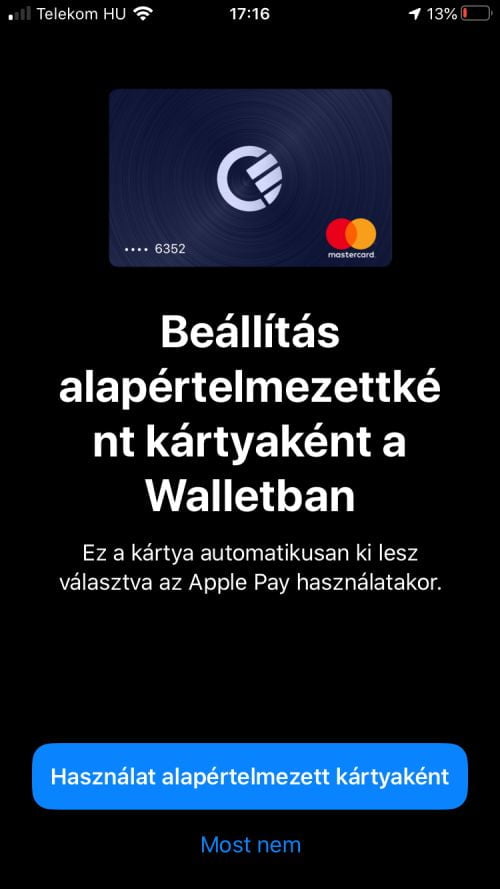
A folyamat végén push értesítést és sms üzenetet is kapunk arról, hogy most már használhatjuk az Apple Pay-t. Ha belépünk az Apple Wallet alkalmazásba, akkor ott is láthatjuk majd a Curve kártyánkat.

2. Hozzáadás az Apple Walleten keresztül
A Wallet alkalmazásban a jobb felső sarokban lévő plusz gombra kattinva adhatjuk bankkártyánkat az Apple Pay-hez.
A folyamat itt annyiban különbözik az előzőhöz képest, hogy
- szükségünk lesz a fizikai Curve kártyánkra, mivel annak a hátoldalát (ahol az adataink vannak) be kell fotózni, illetve
- kapunk sms-ben egy ellenőrző kódot a mobiszámunkra (amit korábban megadtunk a Curve alkalmazás telepítésekor). Ezt a kódot kell majd a folyamat során a megfelelő képernyőn megadni.

Ha túl vagyunk a kártya befotózásán és az sms kód is sikeresen megérkezett, akkor azonnal hozzáadásra kerül a Curve kártyánk az Apple Pay-hez. Erről ugyanúgy kapunk push értesítést és sms üzenetet is.
Ha szeretnénk az Apple Watch-hoz hozzáadni a kártyánkat, akkor az iPhone-on nyissuk meg az Apple Watch alkalmazást és válasszuk ki a „Wallet & Apple Pay”-t majd kattintsunk az „Add Debit or Credit card” feliratra.
Kapcsolódó cikkek:
